Izsoles akta pieteikuma funkcionalitāte
1. solis
Sākuma izvēlamies lietu, kurā parādniekam pieder vismaz 1 NĪ: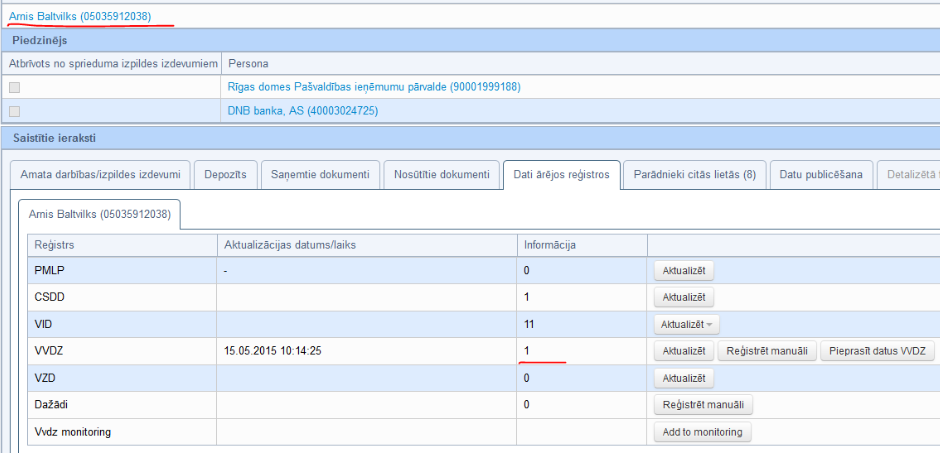
2. solis
Veicam klikšķi uz poga "Izveidot dokumentu projektu" un izvēlamies veidni "[36] Pieteikums par izsoles akta apstiprināšanu".Izvēlamies kādu no pārādnieka īpašumiem. Gadījumos, kad parādniekam neuzrādās neviens īpašums zem lauka "Īpašums", tad veicam datu pieprasījumu no VVDZ reģistra izmantojot pogu "Dati no VVDZ". Papildus iespējams veikt īpašumu manuālu ievadi izmantojot pogu "Reģistrēt manuāli" (izstrādātāji: šajā ziņā mēs neesam pilnībā pārliecināti, vai tiks izveidots ARC kods pievienotajam īpašumam, jo bez tā dokumenta nosūtīšanās mēģinājumā (uz TIS) var nebūt veiksmīgs - konkrēto scenāriju ir jāizspēlē ar paraksta tiesībām).
Uzsākot dokumenta ģenerēšanas procesu veidnes priekšskatījuma logā automātiski tiek pārņemti aktuālie dati par parādnieku un piedzinēju no konkrētās lietas ieraksta:
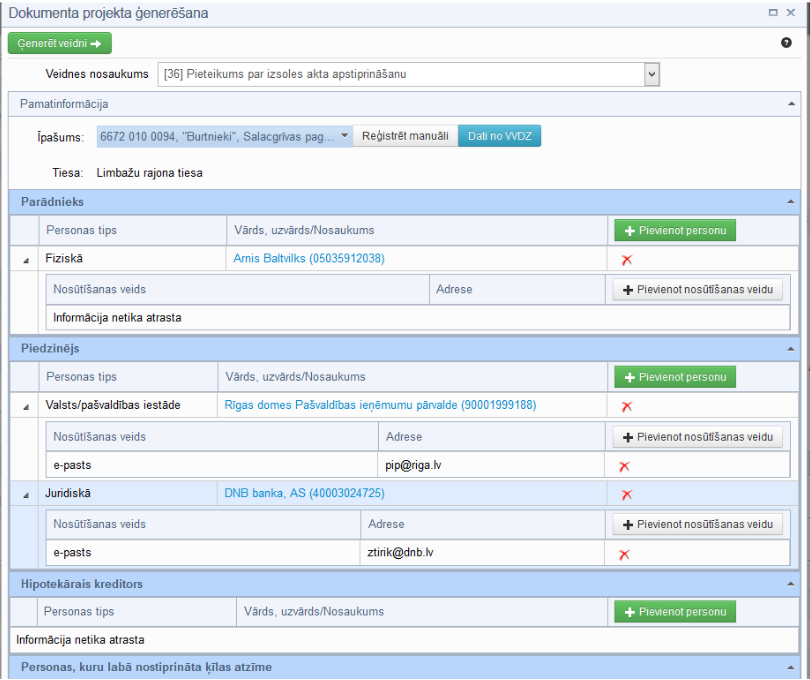
3. solis
Obligāti aizpildāmie lauki no lietotāja puses ir "Nosolītājs / Persona, kas patur nekustamo īpašumu". Pie tam ir iespējams veikt iepriekš ievadītas personas atkārtotu datu ievadi.
4. solis
Pēc tam veicam klikšķi uz bloka "Saistītā lieta un pielikumi" un pievienoajam nepieciešamos pielikumus. Pielikuma datu ievade ir obligāta.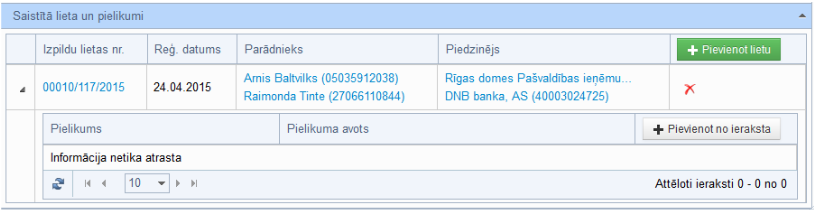
5. solis
Ar pogas "Pievienot lietu" palīdzību iespējams piesaistīt papildus lietas un to pielikumus. Pēc veikta klikšķa tiks atvērts atlases lauks "Meklēt lietu pēc lietas reģ.nr., ISTI nr. vai parādnieka", kur ievadot nepieciešamās lietas numuru, izvēloties atlasīto ierakstu un nospiežot pogu "Saglabāt" iespējams veikt konkrētās lietas piesaisti dokumentam: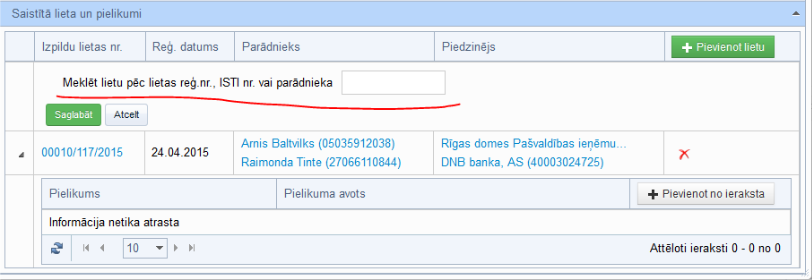
6. solis
Pielikumu pievienošanai jāizmanto poga "Pievienot no ieraksta", rezultātā tiks tavērts logs "Pielikumu piesaistīšana":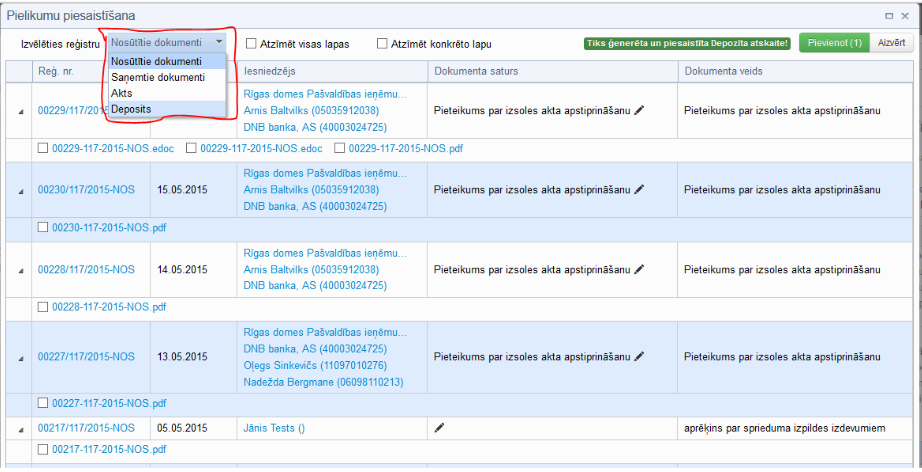
Iespējams izvēlēties, kuru dokumentu vēlaties pievienot (Nosūtīto dok., Saņemto Dok., Aktu vai Depozītu). Pēc noklusējuma tiks attēlots Nosūtītais dokuments.
Iespējams izvēlēties dažus no piedāvātajiem dokumentiem vai arī visus atlasītos (no visām lapām), izmantojot opciju "Atzīmēt visas lapas".
Opcija “Atzīmēt konkrēto lapu” iezīmē tikai konkrētās lapas ierakstus.
Visi Depozīti tiek apvienoti vienā veselā pielikumā.
"Dokumenta saturu" iespējams labot pēc klikšķa uz labošanas ikonas.
Gadījumos, kad ir iezīmēti daži nosūtītie dokumenti un lietotājs pārvietosies uz citu sadaļu, piemēram, akti, iepriekš iezīmētie ieraksti tiek saglabāti (sistēma atceras iepriekš iezīmetos ierakstus).

Uz pogas "Pievienot" tiek attēlots iezīmēto dokumentu ierakstu kopējais skaits. Pēc tam, kad ir iezīmēti visi nepieciešamie dokumenti spiežam uz pogas "Pievienot".
Tad jūs varat saglabāt dokumentu kā sagatavi vai arī tikai reģistrēt. Ja ir nepieciešamība veikt to parakstīšanu, spiežam uz pogas "Reģistrēt un parakstīt", tad "Reģistrēt/parakstīt un nosūtīt TIS", tad pēc parakstīšanas tas tiks nosūtīts uz TIS.
7. solis
Ja atverot dokumenta ierakstu no jauna poga "Nosūtīt uz TIS" ir joprojām aktīva, tas nozīmē, ka ir notikusi kļūda un dokuments nav veiksmīgi nosūtīts.Veiksmīgi nosūtīta dokumenta gadījumā pogas "Nosūtīt uz TIS" vietā tiek attēlotas pogas "Aktualizēt" un "Piesaistīt Valsts nodevu".

Ar pogas "Aktualizēt" palīdzību lietotājs var aktualizēt uz TIS nosūtītā dokumenta statusu. Ja pēc aktualizācijas izmainīsies statuss, tad tas tiks attēlots zem pogas "Aktualizēt".
Ja dokumenta apstrādes laikā tā statuss ir “Prasības pieteikums pieņemts un ierosināta”, tad zem kolonnas “Valsts nodevas maksājums” parādīsies poga "Piesaistīt Valsts nodevu", pēc kuras var izvēlēties lietu un veiksmīgi izpildītos lietas maksājumus:

8. solis
Pēc klikšķa uz pogas "Piesaistīt Valsts nodevu" tiks attēlots sekojošs logs:
9. solis
Veicot klikšķi uz pogas "Atzīmēt" būs iespēja izvēlēties maksājumus, kurus vēlaties nosūtīt un tie tiks pievienoti pogas "Piesaistīt Valsts nodevu" vietā:
Pievienotos maksājumus var noņemt ar pogas "X" palīdzību, bet piesaistīt citus ar pogu "Piesaistīt Valsts nodevu", kurš atrodas blakus pogai "Aktualizēt".
